こんにちは!ゲーミングデバイスブロガーのシルバー( @game_chu_s)です!
Switchで遊んでいると、モニターが欲しくなる瞬間はありませんか?
たとえば携帯モードでフォートナイトをプレイしていると、画面が小さくて敵を狙いづらいシチュエーションがよくあります。
そんなときにおすすめなのがゲーミングモニターです。
ゲーミングモニターを使うと、画面が見やすくなり、瞬時に反応しやすくなりますよ!
本記事では、Switchにおすすめのゲーミングモニターと、その選び方を紹介します!
目次(気になる項目をクリック)
Nintendo Switch用ゲーミングモニターの必要性と選び方
ゲーミングモニターを選ぶポイントを5つ紹介します。
モニターとテレビ、どちらを選ぶべき?
対戦ゲームをプレイするなら、テレビよりもゲーミングモニターがおすすめです。
その理由は、ゲーミングモニターとテレビの映像の見え方にあります。
ゲーミングモニターは対戦に特化し、ゲームがやりやすく作られています。
一方でテレビは、きれいな映像を楽しむために作られていています。
そのため、対戦ゲームはゲーミングモニター、一人用ゲームはテレビと使い分けるといいでしょう。
対戦ゲームをするならゲーミングモニターが断然おすすめ!
リフレッシュレート
リフレッシュレートとは「モニターの画面が1秒間に何回切り替わるか」を表す数値です。
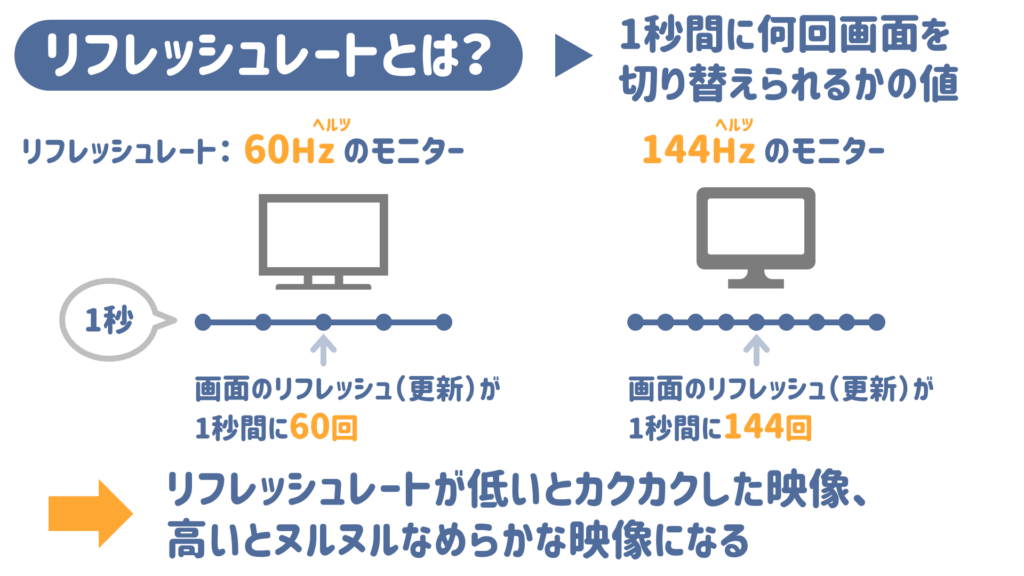
リフレッシュレートが高いほど映像が滑らかになり、快適にゲームをプレイできます。
Switchは最大60Hz対応なので、60Hzか75Hzのゲーミングモニターがおすすめです。
リフレッシュレートが高いモニターを買ってももったいない!
応答速度
リフレッシュレートと同じく、応答速度もゲーミングモニターを選ぶ上で大切です。
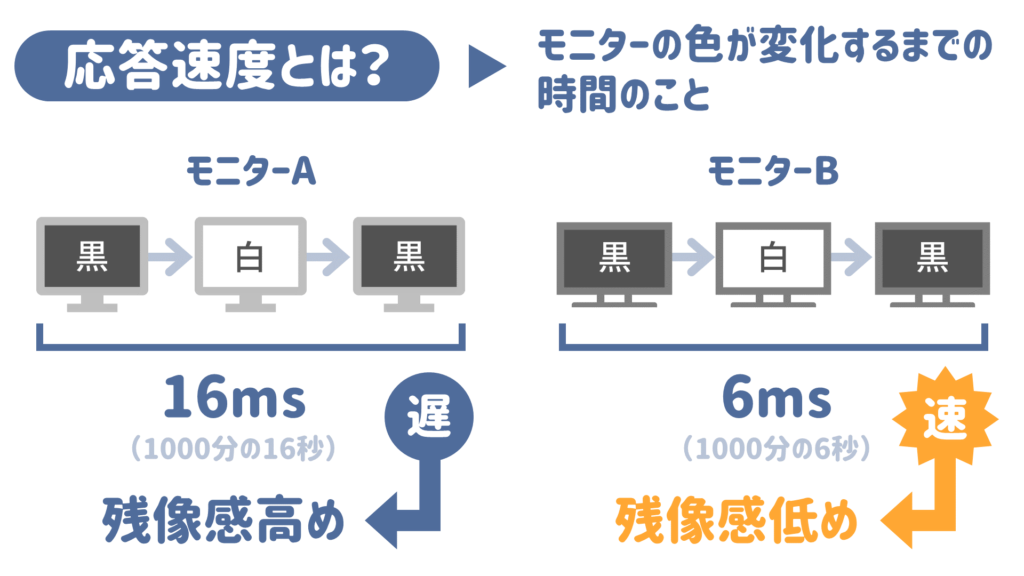
簡単に説明すると、応答速度が速いほど残像が少なくなります。
Switch用なら、応答速度が5ms以下のものを選びましょう。
残像が少ないと、敵の動きを予測しやすい!
画面サイズ
Switchを大型のテレビに接続してプレイしている人も多いのではないでしょうか?
ですが、画面のサイズが大きすぎて対戦ゲームがしにくいというデメリットがあります。
このイラストで、水色の丸 ● が人間の視野だとすると、大きな画面では中心しか見えていません。
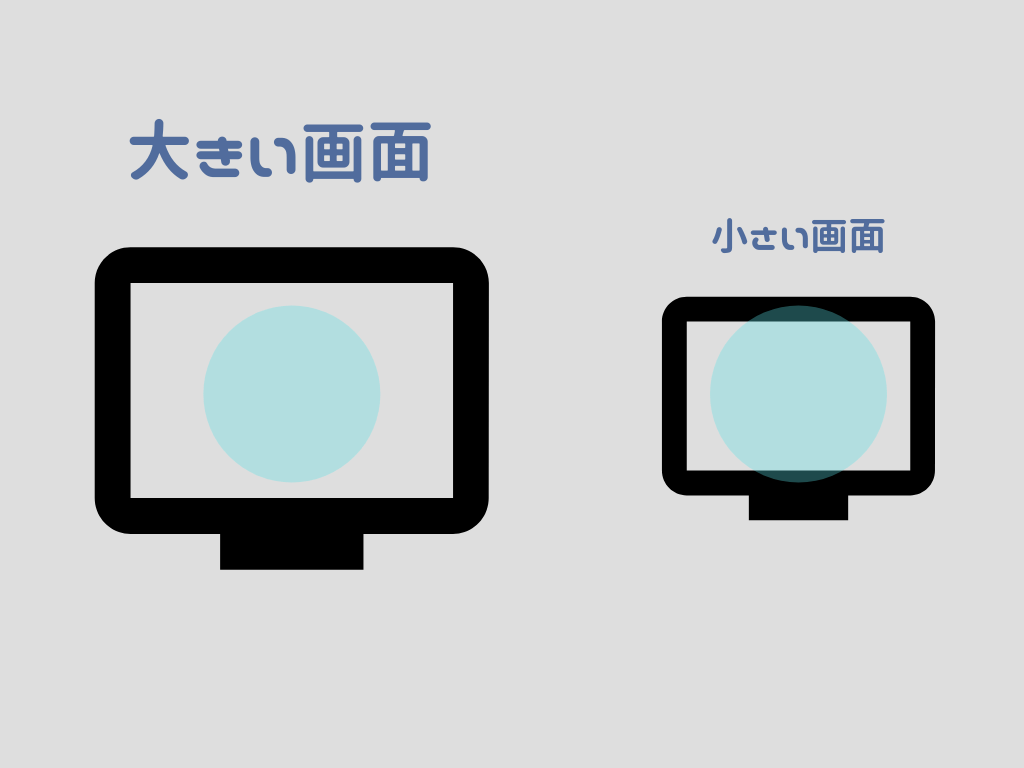
適切な大きさのゲーミングモニターに変えると、視線移動が減って快適にプレイできるようになります。
サイズは21~27インチが机上にも置きやすいのでおすすめ!
接続端子
Switchをモニターに接続するときは、HDMI端子を使います。
モニターの購入時にHDMI端子があるかをチェックしてください。
なお、本記事で紹介しているゲーミングモニターはHDMI端子を搭載しています。
古いモニターはHDMI端子がないことも……
Nintendo Switchにおすすめのゲーミングモニターを4つ紹介!
それでは、Switchにおすすめのゲーミングモニターを4つ紹介します。
それぞれに特徴があるので、自分にあったものを選んでみてください。
| モデル名 | 特徴 | リフレッシュレート | 応答速度 | サイズ |
|---|---|---|---|---|
ASUS VP228HE | コスパ抜群のエントリーモデル | 75Hz | 5ms | 21.5インチ |
ASUS VG245HE | IPSパネルで発色がきれい | 75Hz | 0.6ms | 24インチ |
| Acer KG271Dbmiix  | 暗闇を明るく表示する機能を搭載 | 75Hz | 0.6ms | 27インチ |
BenQ GL2480 | 格闘ゲーム大会で採用されている機種 | 75Hz | 1ms | 24インチ |
価格の安いコスパ抜群モデル | ASUS VP228HE
| メーカー | ASUS |
|---|---|
| リフレッシュレート | 75Hz |
| 応答速度 | 5ms |
| サイズ | 21.5インチ |
| スピーカー | 搭載 |
| 接続端子 | HDMI / D-sub |
- 手が出しやすい価格
- リフレッシュレート・応答速度は充分
- フリッカーフリー機能で目の負担を軽減
- スピーカーを別で準備しなくてOK
「ASUS VP228HE」は、安さがウリのゲーミングモニターです。
安いながらスペックは十分で、目の負担を軽減するフリッカーフリー機能も搭載しています。
スピーカーを搭載しているので、別で準備しなくてもよいのも嬉しいポイント。
ゲーミングモニターをとにかく安く手に入れたい人におすすめの機種です。
Switchに最適で安い!迷ったらこれに決まり!
画面のキレイさを求める人におすすめ | ASUS VG245HE
| メーカー | ASUS |
|---|---|
| リフレッシュレート | 75Hz |
| 応答速度 | 0.6ms |
| サイズ | 24インチ |
| スピーカー | 搭載 |
| 接続端子 | HDMI / D-Sub |
- IPSパネルを採用していて、発色がとてもきれい
- サイズは24インチでどんなゲームにも最適
- 応答速度が短いモデルなので対戦ゲーム向け
- スタンドが小さいので邪魔にならない
「ASUS VG245HE」は、IPSパネルで残像が少なく、きれいな発色が特徴のゲーミングモニターです。
残像が少ないと敵の動きが予測しやすいので、FPSや格闘ゲームプレイヤーにおすすめ。
また、発色がよい映像のおかげで臨場感のあるプレイが楽しめます。
フォートナイトをやるなら | Acer KG271Dbmiix
| メーカー | Acer |
|---|---|
| リフレッシュレート | 75Hz |
| 応答速度 | 0.6ms |
| サイズ | 27インチ |
| スピーカー | 搭載 |
| 接続端子 | HDMI / D-Sub |
- IPSパネルを採用し、横から見ても発色がよい
- フリッカーフリーで、目に優しい
- サイズは27インチなので敵が大きく見え、エイムしやすい
- 暗闇を明るく表示するブラックブースト機能で有利にプレイ
「Acer KG271Dbmiix」は、フォートナイトプレイヤーにおすすめのゲーミングモニターです。
特徴として、暗いところを明るく表示するブラックブースト機能がついています。
この機能のおかげで、暗いところに隠れている敵が探しやすくなります。
HDMIポートを2つ搭載し、Switchと他のゲーム機で使い回せるのもポイント。
使うだけで戦いが有利になるモニター!
スマブラをやるなら | BenQ GL2480
| メーカー | BenQ |
|---|---|
| リフレッシュレート | 75Hz |
| 応答速度 | 1ms |
| サイズ | 24インチ |
| スピーカー | 搭載 |
| 接続端子 | HDMI / D-Sub / DVI |
- 格闘ゲーム大会 『EVO』や『ウメブラ』で使われているモデル
- 接続端子が豊富でPCやPS4とも併用できる
- 20,000円切りで手が出しやすい
- スタンドが小さいので机が狭い人にもおすすめ
「BenQ GL2480」は、格闘ゲーム大会のEVOやウメブラで使われている実績のあるモニターです。
公式サイトで「目に優しいアイケアモニター」と紹介されているとおり、ブルーライトカットとフリッカーフリー(点滅防止)機能で目の疲労を軽減します。
長時間ゲームをする人は目が疲れがちなので、うれしいポイントですね。
また、「格闘ゲーム大会に出てみたい!」という人は慣れるために同じモニターを使うとよいでしょう。
esports大会で実績がある有名なモニター!
Switchのゲーミングモニターに関するよくある質問
ここからは、Switchのゲーミングモニターに関するよくある質問に回答します。
接続方法が知りたい
モニターにSwitchを接続する方法を説明します。
- ACアダプターとHDMIケーブルをドックに接続する
- ACアダプターをコンセントに接続したあと、HDMIケーブルをTVに接続する
- モニターの電源を点ける
- Switch本体の電源をつけ、HOMEメニューが表示されたらドックに接続する
- ドックに緑色のランプが点灯したら接続完了
ケーブルの接続も要チェック!
Nintendo Switch Liteでモニター出力はできる?
Switch Liteは、モニター出力機能がありません。
そのため、SwitchのTVモード対応モデルを購入しましょう。
最新の有機ELモデルなら、携帯モードでも発色が良く、きれいな映像が楽しめます。
ドックだけ買ってもSwitch Liteに接続できないので注意!
モニターから音が出ない
スピーカーとイヤホンから同時に音は出せません。
Switchを接続しているのに音が出ないときは、以下のポイントをチェックしましょう。
- モニターにイヤホンなどは繋がっていないか確認する
- Switchにイヤホンなどは繋がっていないか確認する
- HDMIケーブルを挿し直す
- 電源ボタンを3秒長押しして、Switchを再起動する
- 一度本体モードにしてから、再度ドックモードにする
スピーカーを別で買わなくて大丈夫?
モニターにスピーカーが元々ついている場合、購入しなくても大丈夫です。
もしFPSをプレイするなら、敵の音が聞き取りやすいゲーミングイヤホンやヘッドホンがおすすめです。
モニターに付いているスピーカーでも充分楽しめる!
Nintendo Switch(スイッチ)向けのゲーミングモニターの選び方 | まとめ
本記事では、Switch向けのゲーミングモニターを紹介しました。
Switch向けのゲーミングモニターは、プレイがとても快適になります。
購入して快適なプレイをぜひ楽しんでください!
当サイトでは、ほかにもおすすめのゲーミングモニターを紹介しているので、下記ページも合わせてチェックしてください。











